Ứng dụng Viber không chỉ hỗ trợ gửi tin nhắn, gọi điện miễn phí, cách gửi tin nhắn giọng nói Viber dưới đây cũng là một trong những tính năng độc đáo được nhiều người sử dụng khi dùng Viber trên thiết bị di động cũng như máy tính của mình, hãy cùng 9Mobi.vn tìm hiểu cách gửi tin nhắn giọng nói trên Viber cũng như cách gửi tin nhắn thoại Viber trên điện thoại nhé.
- Nhắn tin bằng giọng nói trên iPhone 6, 6 Plus
- Nhắn tin giọng nói trên Android
- Cách gửi nhanh một tin nhắn thoại trên iPhone chạy iOS 8, iOS 9
- Cách gửi tin nhắn thoại Viber trên điện thoại iPhone, Android
- Cách thêm Sticker khi nhắn tin Viber, gửi tin nhắn có Sticker
Viber là một trong những ứng dụng hỗ trợ liên lạc hàng đầu hiện nay, không chỉ giúp người dùng có thể nhắn tin, gọi điện một cách thuận tiến dễ dàng, tiết kiệm hơn mà còn giúp người dùng dễ dàng bảo mật cuộc trò chuyện, tin nhắn của mình vô cùng tốt qua tính năng ẩn nội dung chat Viber đã được 9Mobi.vn giới thiệu trước đó tới các bạn.
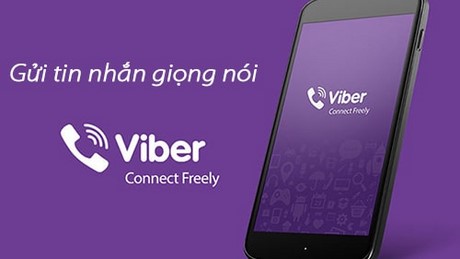
Hướng dẫn gửi tin nhắn giọng nói trên Viber
Cách gửi tin nhắn giọng nói trên Viber được thực hiện như sau:
Bước 1: Truy cập ứng dụng Viber trên thiết bị và tiến hành đăng nhập Viber ngay.
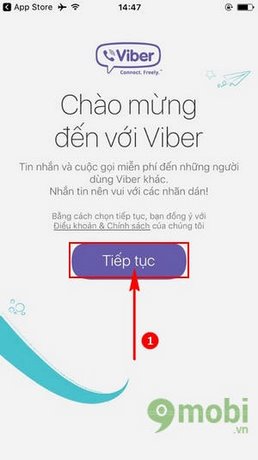
Nếu bạn chưa có tài khoản Viber có thể xem lại bài viết cách đăng ký Viber để thực hiện việc này,
Bước 2: Tại giao diện ứng dụng chúng ta lựa chọn người muốn thực hiện gửi tin nhắn giọng nói trên Viber.
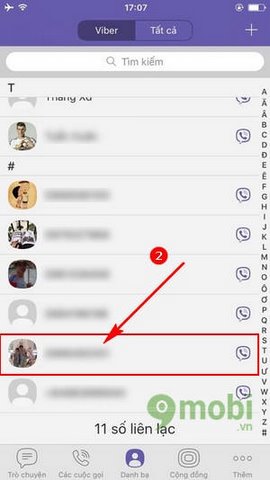
Bước 3: Tiếp đó chúng ta lựa chọn mục tin nhắn miễn phí.
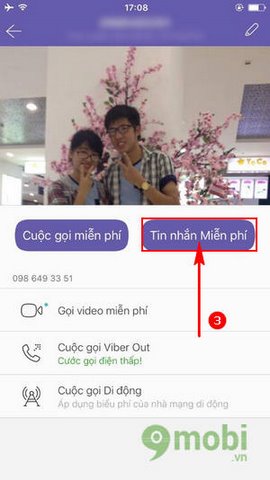
Ngoài ra chúng ta cũng có thể ấn chọn mục Cuộc gọi miễn phí để thực hiện gọi điện bằng Viber trên điện thoại.
Bước 4: Tại giao diện cuộc trò chuyện chúng ta ấn chọn biểu tượng Micro như hình dưới để thực hiện gửi tin nhắn giọng nói Viber.
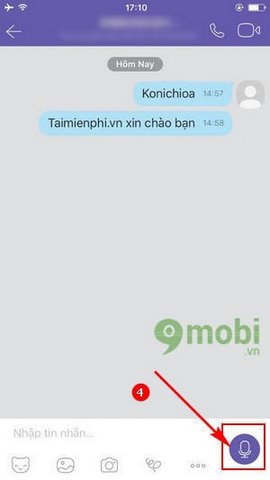
Bước 5: Các bạn có thể ấn giữ để thực hiện ghi âm, thả tay ra để gửi tin nhắn giọng nói trên Viber.
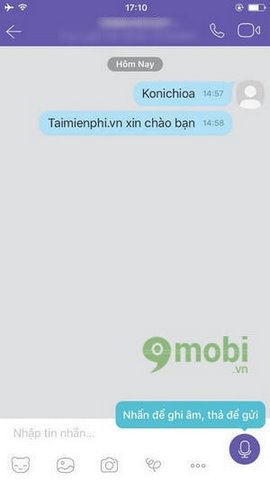
Bước 6: Sau đó chúng ta sẽ thấy tin nhắn giọng nói đã được hiển thị tại giao diện cuộc trò chuyện, chúng ta có thể ấn chọn để nghe lại.
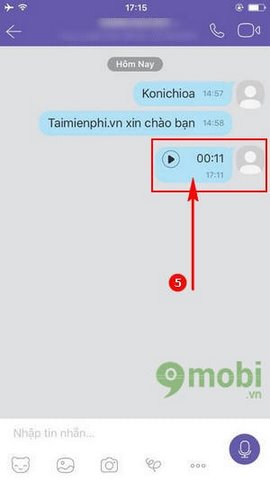
Như vậy chúng ta đã tìm hiểu xong cách gửi tin nhắn giọng nói trên Viber để có thể gửi những tin nhắn thân thương qua giọng nói với người thân, bạn bè của mình, ngoài ra hiện nay ứng dụng Viber đã được phát triển rộng rãi trên nhiều thiết bị khác như như iPhone, Android để hỗ trợ người dùng tốt hơn, và các bạn có thể Viber phiên bản mới nhất tại đây:
Tải Viber cho Android tại đây: Download Viber cho Android về thiết bị.
Tải Viber cho iPhone tại đây: Download Viber cho iPhone về thiết bị.
Tải Viber cho WinPhone tại đây: Download Viber cho WinPhone về thiết bị.
https://9mobi.vn/gui-tin-nhan-giong-noi-tren-viber-7759n.aspx
Ngoài ra tính năng gửi tin nhắn giọng nói trên Viber này các bạn cũng có thể thực hiện được trên các ứng dụng hỗ trợ gửi tin nhắn khác hiện nay, trong đó Zalo là ứng dụng được nhiều người sử dụng nhất, và cách gửi tin nhắn giọng nói Zalo cũng được 9Mobi.vn hướng dẫn rất chi tiết để các bạn có thể sử dụng tính năng này.